Wie ihr unter Android Tabs im Chrome-Browser schließt, zeigen wir euch hier auf GIGA. Außerdem zeigen wir, wie Ihr den aktuell ausgewählten Tab im PC-Browser per Tastenkombination viel schneller schließen könnt.
Android: Tabs schließen
In fast jedem mobilen Browser schließt ihr Tabs auf die gleiche Weise. Hier zeigen wir es am Beispiel von Google Chrome.
Schritt 1:
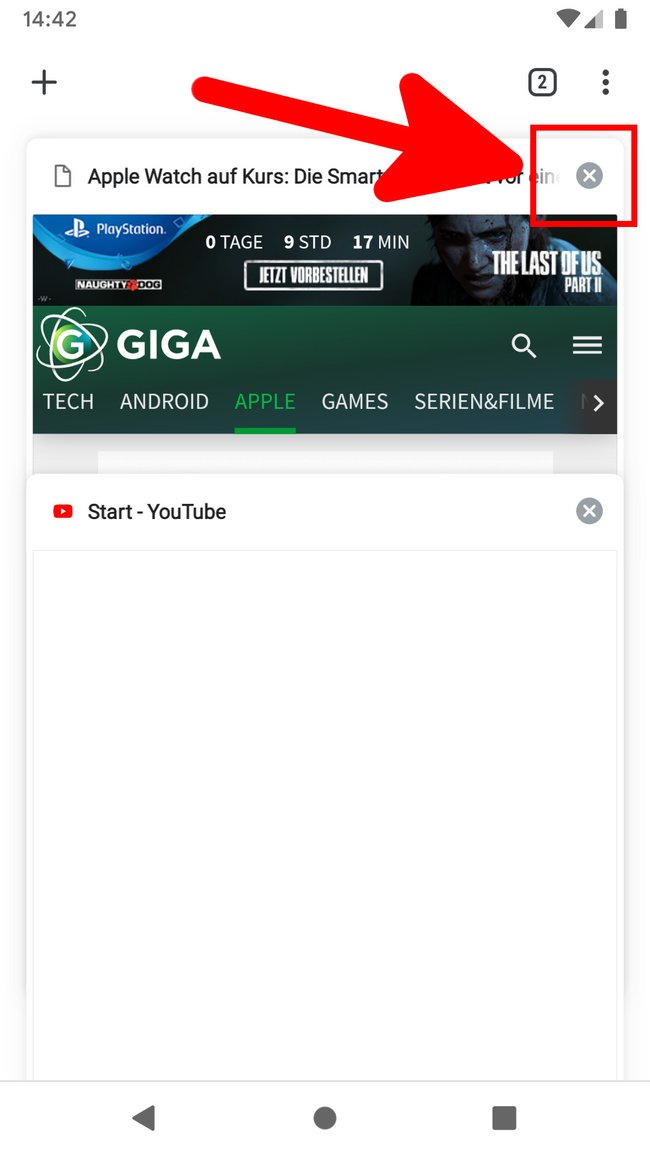
Tippt in der Chrome-App oben rechts auf das Symbol mit der kleinen Zahl. Sie gibt an, wie viel Tabs ihr derzeit geöffnet habt.
Schritt 2:
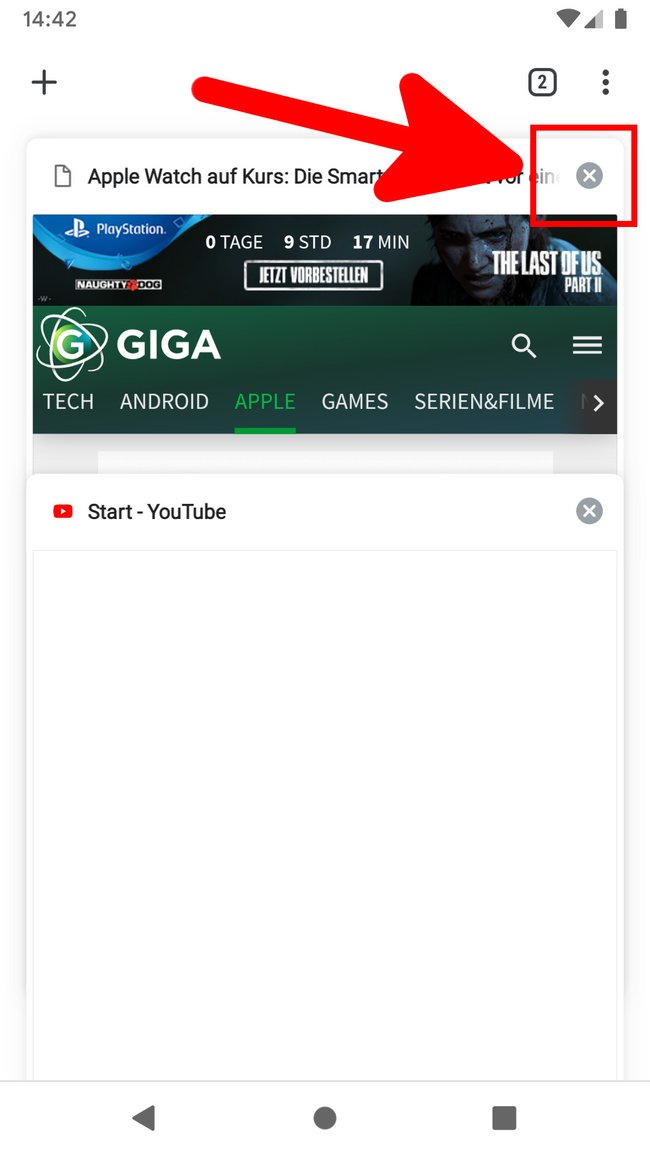
Tippt auf das „X“ bei dem Tab, den ihr schließen möchtet.
Tab schließen am PC (Tastenkombination)
Diese Tastenkombinationen funktionieren in fast allen Browsern wie Chrome, Firefox, Internet Explorer, Edge, Opera etc.

Grundsätzlich gibt es zwei funktionierende Tastenkombinationen:
Aktion | Tastenkombination |
Tab schließen | Strg + W |
Tab schließen | Strg + F4 |
Achtet bei der zweiten Variante darauf, nicht Alt + F4 zu drücken, sonst schließt ihr den ganzen Browser. Alternativ klickt ihr mit der mittleren Maustaste (Mausrad) auf den Tab, um ihn zu schließen. Das funktioniert auch oft.
Tastenkombination: Tab wiederherstellen
Ihr könnt einen geschlossenen Tab auch per Tastenkombination schnell wieder hervorholen:
Aktion | Tastenkombination |
Letzten Tab wiederherstellen | Strg + Shift + T |
Ihr könnt die Tastenkombination auch öfter drücken, falls ihr mehrere Tabs wiederherstellen wollt.
